Androidスマホでリフレッシュレートを確認する方法

ヤゴコロ研究所に訪問いただきありがとうございます。東大生ブロガーの西片(@nskt_yagokoro)です
今回はandroidスマホでリフレッシュレートを確認する方法を紹介していきます

↓Androidの端末補償を安く済ませる方法(毎月の出費が減らせる可能性あり)

リフレッシュレートとは?
「リフレッシュレート」というのは、1秒あたりに画面が描き変えられる回数のことです
一般的に、リフレッシュレートが大きいほど滑らかに表示されます
特に、SNSでのスクロール時やゲームのプレイ中にはリフレッシュレートの差を感じやすいです
本記事の執筆時点では、低価格・中価格帯のスマホは60Hz、ハイエンドスマホだと120Hz以上もある、って感じの状況になっています
また、機種や設定内容によっては、一部のアプリを使用しているときだけハイリフレッシュレートに変わる場合もあります
開発者向けツールから確認する
アプリ不要でリフレッシュレートを確認したいなら「開発者向けツール」を使いましょう
「開発者向けツール」というのは、その名の通りアプリ開発者が使うような高度な機能のことを指します
初めて開発者向けツールを使用する場合には、やや特殊な操作が必要になりますが、手順自体は簡単なので是非試してみてください
まずはAndroidスマホ・タブレットの設定を開きます
下のほうまでスクロールしていくと「デバイス情報」という項目があるのでクリック
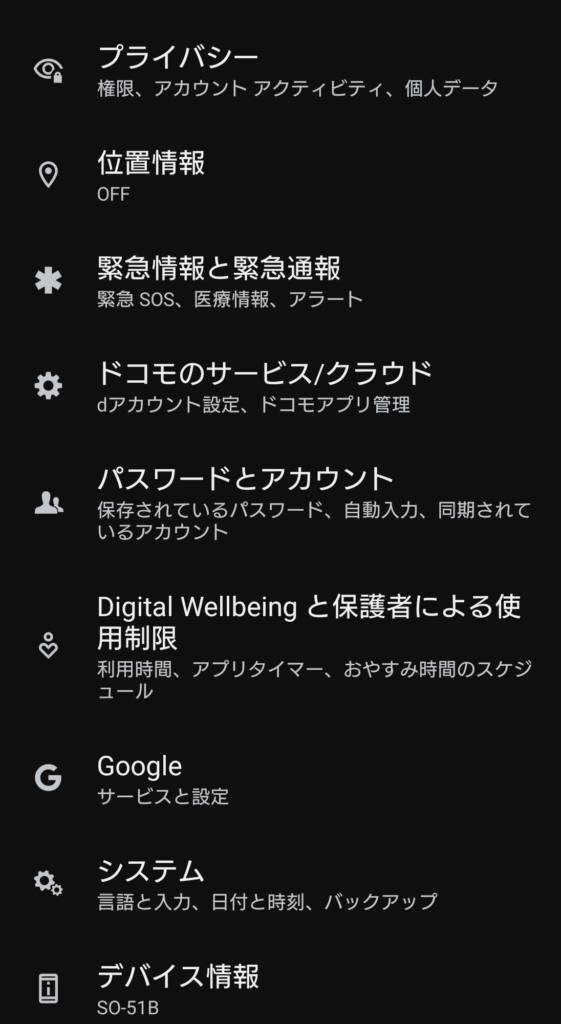
続いて、「ビルド番号」と書かれた部分を10回ほど連続でタップしてください
「開発者向けツールを有効になりました」または「開発者オプションはすでに有効です」というメッセージが表示されるはずです
開発者向けツールを有効化したら、設定の最初の画面に戻って、「システム」をタップしてください
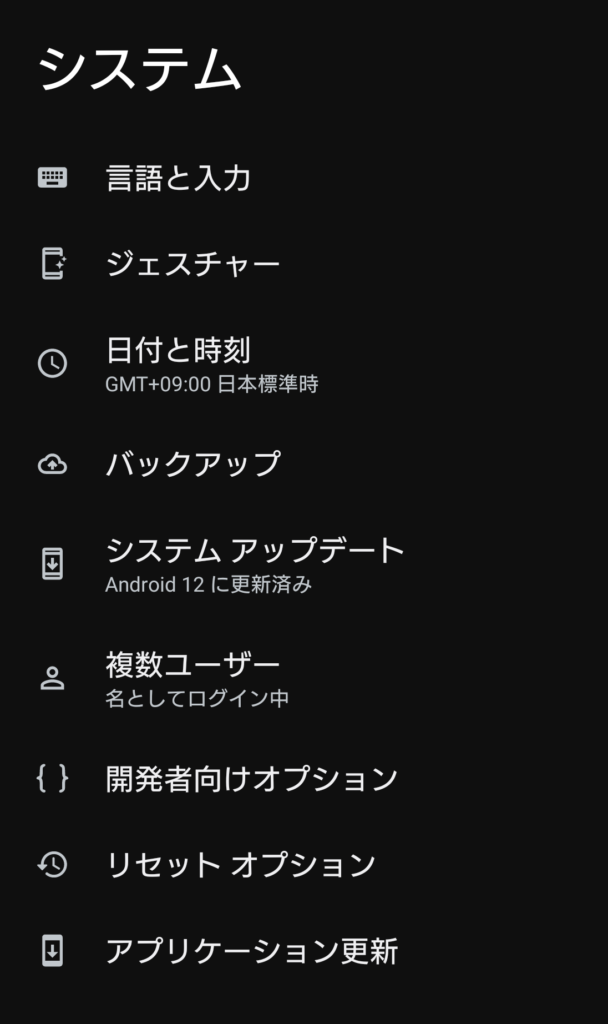
「システム」の中にある「開発者向けオプション」をタップすると、何やら見慣れない設定項目が出てくるはずです
この中に「リフレッシュレートの表示」という項目があるので、オンに切り替えてください
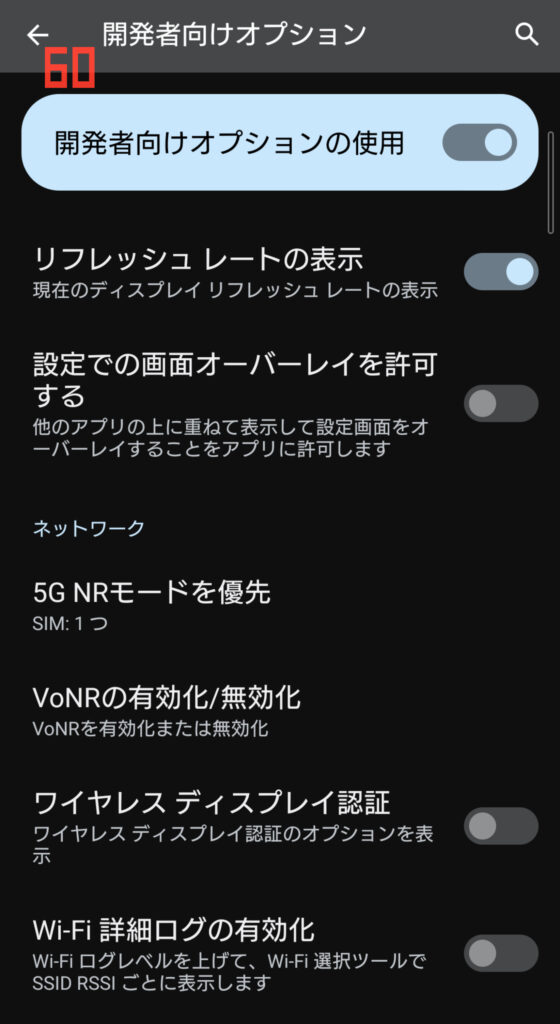
すると、上の画像のように画面の左上に「60」や「120」といった数値が出現すると思います。これが現在のリフレッシュレートを表しています(単位はHz)
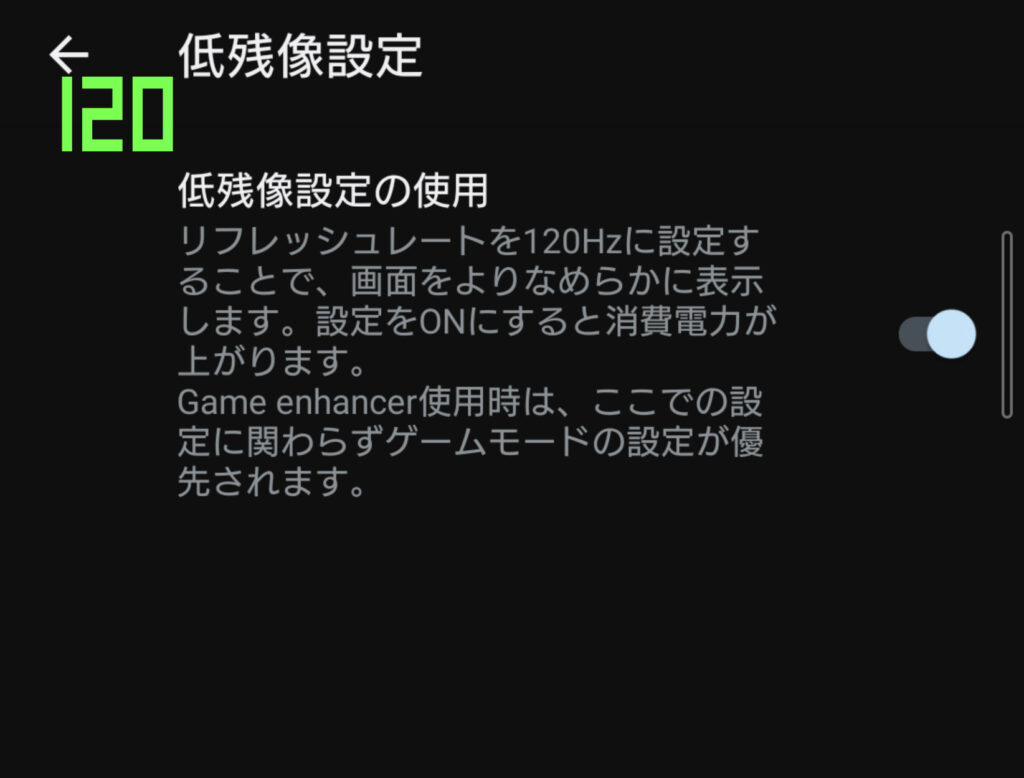
機種によっては設定画面からリフレッシュレートを切り替えられる場合もあります↑
リフレッシュレートを表示させた状態で設定アプリ以外のアプリを開くことも可能です。
端末情報確認アプリを使用する
「開発者向けツールを有効化するのは、なんとなく怖い…」という場合にはアプリを導入するのもアリかと思います
リフレッシュレートを確認できるアプリはGoogleプレイストアでたくさん公開されているので、自分のお好きなアプリを使ってみてください
NTT docomo「端末仕様確認ツール (開発元:NTT DOCOMO)」や「システム情報 (開発元:garakutatoys)」などが日本語に対応していて使いやすいかと思います
【端末使用確認ツールの使用法】
- 「端末使用確認ツール」をインストール
- 必要に応じて権限を許可し、端末情報の収集が終わるのを待つ
- 「デバイス」をタップする
- 「リフレッシュレート(Hz)」を確認する
【システム情報の使用法】
- 「システム情報」をインストールする
- 必要に応じて権限を許可する
- 上の「ディスプレイ」をタップ
- 「リフレッシュレート」を確認する(fps=Hzという認識でOK)

↓Androidの端末補償を安く済ませる方法(毎月の出費が減らせる可能性あり)














